マイクロソフトアカウント脱退、削除、方法。
- IT/PC troubleshooting
- 2020. 12. 21.
Microsoft アカウント は、すぐに脱退したり、削除できないが、「アカウント を閉じる」機能を提供して、アカウント を閉じてから60日後に完全に Microsoft アカウント が削除されます。
もはや Microsoft アカウント を使用したく アンウシン ば、以下の2 つの方法を参考にして、マイクロソフト の アカウント脱退、削除、を進めてください。
マイクロソフトアカウント脱退、削除、方法は2 つの方法があります。
最初の マソサイト から脱退、削除、方法。
第二の ウィンドウシステム から脱退し、削除する方法。
最初の マソサイト から脱退、削除、方法。
アカウント を閉じる進め方
脱退を希望の アカウント に以下の リンク を介して Microsoft アカウントサイト に アクセス して ログイン します。

Microsoft アカウント| Microsoft
MicrosoftOne アカウント のすべてに対応する1 つの アカウント。 すべてを管理する1 つの場所。 アカウントダッシュボード へようこそ。 サインイン Microsoft アカウント を作成する Microsoft は初めてですか? マイクロソフト製品などを使い始めましょう。詳細セキュリティパスワード を変更し、セキュリティ情報を更新し、重要な情報を維持します...
account.microsoft.com
1.上部の メニュー の中から「セキュリティ」 を クリック します。
2.「セキュリティ の基礎」 ページ の下部に表示される「追加の セキュリティオプション」 を クリック します。
3.登録時に使用されたの電子メール情報で本人確認プロセス を完了します。
4.「追加の セキュリティオプション」 ページ で、一番下まで スクロール して、「マイアカウント を閉じる」 を クリック します。
5.指示に従って、「アカウント を閉じる」 を進めてください。
アカウント を閉じる プロセス を完了すると、60日以降、アカウント が完全に削除されます。
もし、アカウント を再利用させる場合は60日以内に以下の リンク された サイト に アクセス した後http://account.microsoft.com に ログイン して、[続行-この アカウント を再度開きます。] を クリック して、案内に沿って進めていただきください。にログインして、[続行-このアカウントを再度開きます。]をクリックして、案内に沿って進めていただきください。

Microsoft アカウント| Microsoft
MicrosoftOne アカウント のすべてに対応する1 つの アカウント。 すべてを管理する1 つの場所。 アカウントダッシュボード へようこそ。 サインイン Microsoft アカウント を作成する Microsoft は初めてですか? マイクロソフト製品などを使い始めましょう。詳細セキュリティパスワード を変更し、セキュリティ情報を更新し、重要な情報を維持します...
account.microsoft.com
**アカウント を閉じるを進め前に スル>下の リンク に移動いただき重要な情報をまとめた後、アカウント を閉じるを進めてください。
Microsoft アカウント を使用停止する方法
Microsoft アカウント を使用停止する方法Microsoft アカウント もはや必要がない場合、または重複した アカウント続いて Microsoft アカウント の使用を停止するときは、Microsoft は、次の2 つのことを確認する望んでいる。 まず、他の人が アカウント の使用を停止させないよう、本人であることを確認します。第二に、後で必要になる可能性がある重要な情報を残さないことを確認します。 Microsoft は、誤って アカウント の使用が中止されることを防ぐため、ユーザー の ID と意図を求めることができます。 たとえば、アカウント情報を忘れてしまった セキュリティ情報を再設定する必要が場合は60日...
support.microsoft.com
第二の ウィンドウシステム から脱退し、削除する方法。
ローカルアカウント または Microsoft アカウント の削除方法
ユーザー(ローカル、Microsoft)の アカウント を削除する方法です。 ユーザーアカウント を削除する前に、Windows デスクトップ、ドキュメント、お気に入り、音楽、写真、ビデオフォルダ の内容を保存することができます。
[ファイル の保持せずに アカウント を削除する方法]
1. スタート→設定(または通知領域→すべての設定)→アカウント→家族や他の ユーザー、または Windows

2. [アカウントとデータを削除]メニューをクリックすると、スル>アカウントとユーザーアカウントのデスクトップ、文書、お気に入り、音楽、写真、ビデオフォルダの内容がすべて削除されます。

[ファイル を保持し、アカウント を削除する方法]
1. Windows + X で、[コントロールパネル] を実行→ユーザーアカウント→ユーザーアカウント の削除を クリック→削除する アカウント を選択します。コントロールパネル]を実行→ユーザーアカウント→ユーザーアカウントの削除をクリック→削除するアカウントを選択します。

2.削除する アカウント の メニュー の中で [アカウント の削除] メニュー を クリック します。

3. [ファイルを保持]をクリックします。
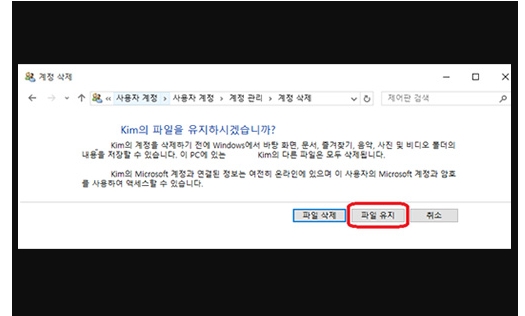
4. [アカウントの削除]をクリックします。

5. アカウント の削除が完了したら、デスクトップ に コンピュータ名に フォルダ名を作成します。 その フォルダ に移動すると、ユーザー名にされた フォルダ に動画、ドキュメント、デスクトップ、写真、音楽、お気に入り フォルダ を確認することができます。
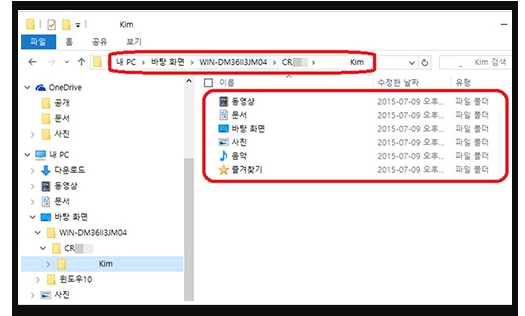
'IT > PC troubleshooting' 카테고리의 다른 글
| ウィンドウ[位置を使用することができません]エラーの修正 (0) | 2020.12.22 |
|---|---|
| Windowsシステムファイル変調、損傷 SFCとDISMを実行して、回復 (0) | 2020.12.21 |
| #windows10ブルースクリーン - WHEA_UNCORRECRABLE_ERROR ...ボードの交換 (0) | 2020.11.16 |
| Windows 10 - Inaccessible boot deviceブルースクリーン (0) | 2020.11.16 |
| MicrosoftEdgeCP.exeとは?エラーの対処方法! (0) | 2020.11.01 |